
GTA 5 게임 팬은 gfsdk_shadowlib.win64.dll 파일과 관련된 불쾌한 오류가 발생할 수 있습니다. 예를 들어,이 모듈을로드 불가능하게 알림의 알림. 이러한 메시지는 지정된 라이브러리가 손상되었으며 대체가 필요한 방식으로 또는 다른 방식으로 교체해야 함을 의미합니다. 모든 버전의 Windows 지원 GTA 5에서 오류가 발생할 수 있습니다.
방법 1 : DLL 만 다운로드하십시오
추가적인 권고 사항은 이것보다 훨씬 많은 시간의 비용을 제시합니다. 이 상황에서는 gfsdk_shadowlib.win64.dll을 다운로드하고 루트 폴더 gta v 게임 폴더로 이동해야합니다.이 파일이 이미있는 경우, 새 이전을 바꾸거나 일반적인 방법으로 이전 하나를 삭제하십시오.게임을 실행 해보고 작업이 성공적으로 선정되지 않으면 다음 권장 사항으로 이동하십시오.
방법 2 : 캐시의 무결성 확인 (스팀 만)
gfsdk_shadowlib.win64.dll 파일은 통신 중단이나 바이러스 소프트웨어 작업의 결과로 고통받는 오류로 부팅 할 수 있습니다. 스팀 서비스 사용자의 경우 가장 쉬운 솔루션은 다음과 같습니다.
- Steam을 실행하고 "라이브러리"로 이동하여 "Grand Theft Auto V"를 선택하십시오.
- 게임 이름을 마우스 오른쪽 버튼으로 클릭하고 속성 ( "속성")을 선택합니다.
- 속성 창에서 로컬 파일 탭 ( "로컬 파일")으로 이동하여 "로컬 파일보기"( "로컬 파일 찾아보기 ...")를 선택하십시오.
- 게임 리소스 폴더가 열리면 GFSDK_SHADOWLIB.WIN64.DLL 파일을 찾아 허용 가능한 방식으로 삭제하십시오.
- 폴더를 닫고 스팀으로 돌아갑니다. 캐시 무결성 절차를 씁니다.

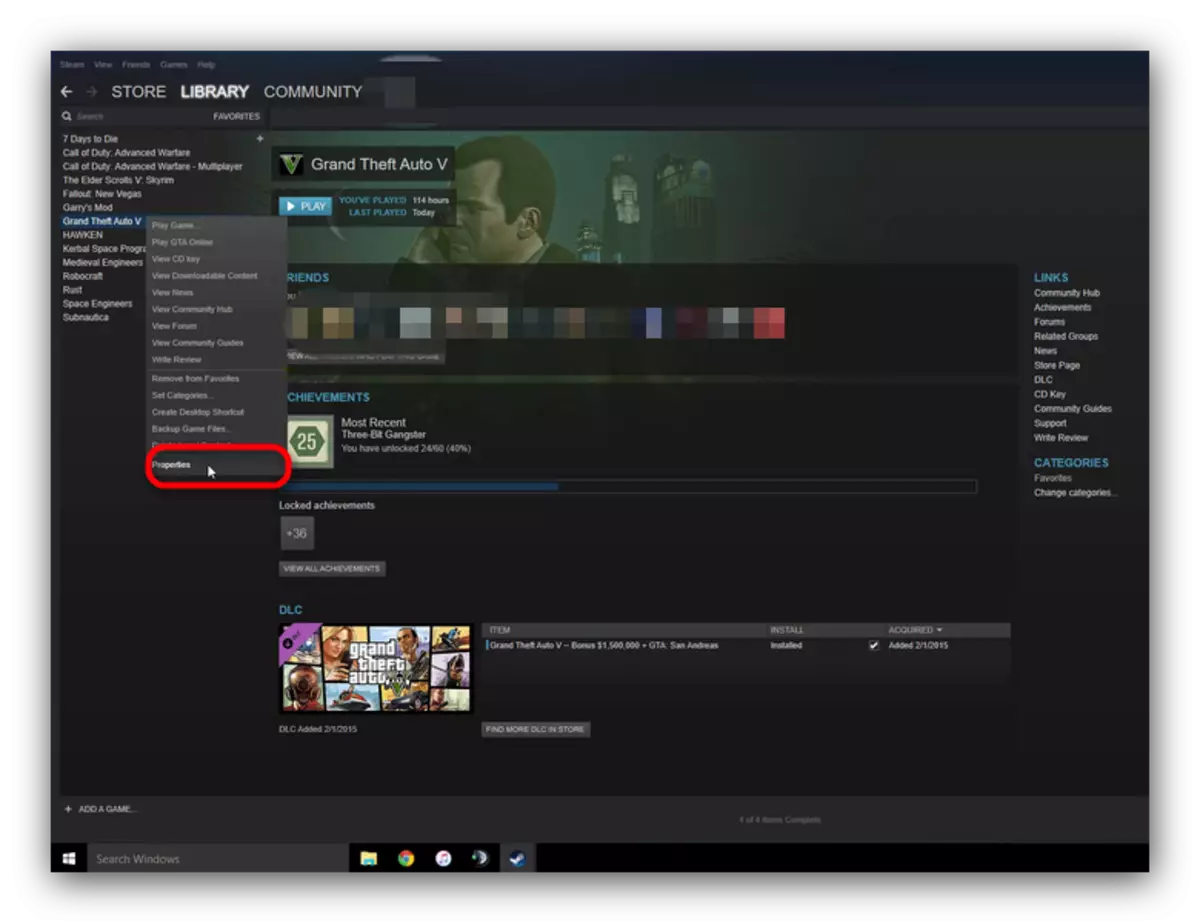
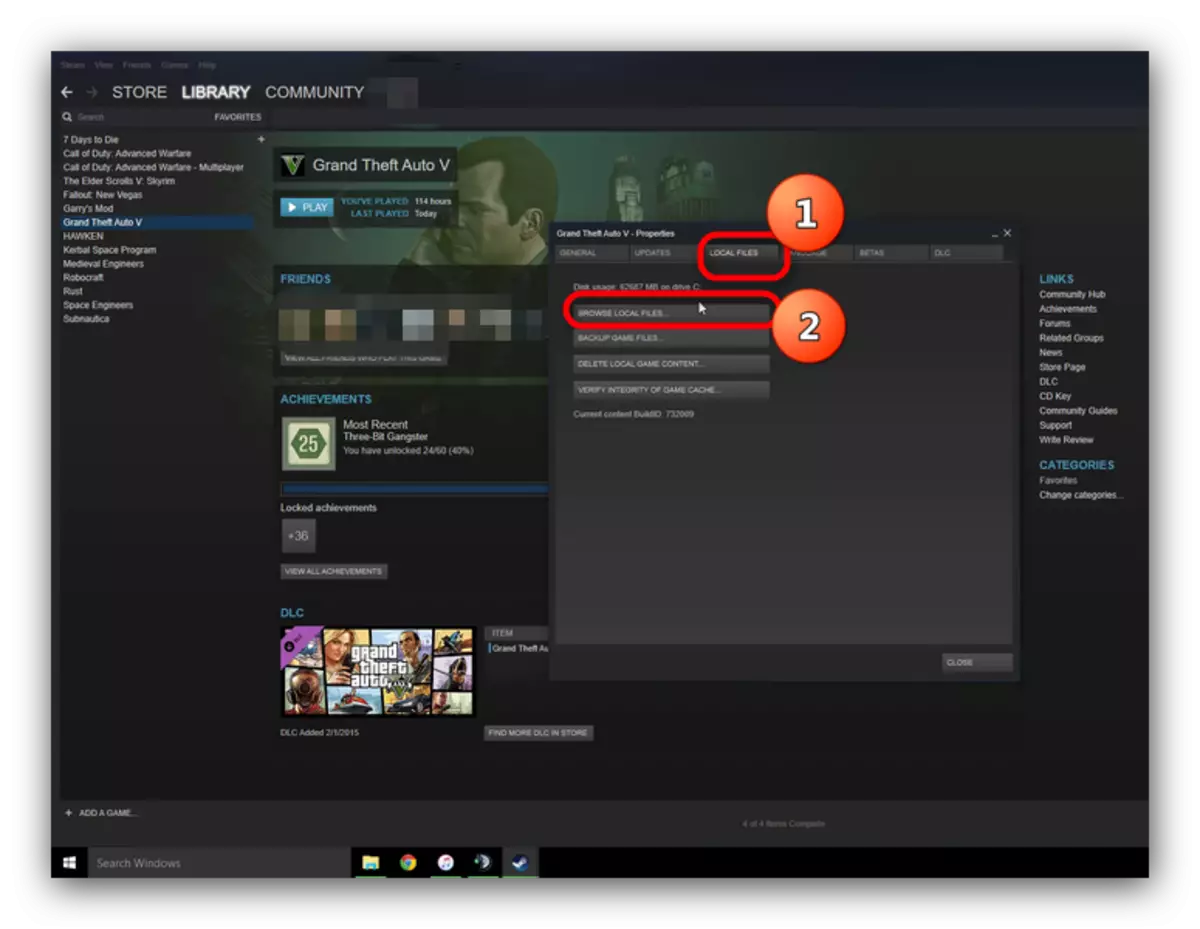
이 솔루션 솔루션은 가장 간단하고 완전한 재설치가 필요하지 않습니다.
방법 3 : GTA v 실행기에 의한 파일의 무결성 확인
디스크 또는 다른 비 증기 버전의 게임을 사용하는 경우 아래에 설명 된 방법을 돕습니다.
- 바탕 화면에서 GTA 레이블을 찾으십시오. 5. 강조 표시하고 마우스 오른쪽 버튼으로 클릭하십시오. 상황에 맞는 메뉴에서 "파일 위치"( "파일 위치 열기")를 선택하십시오.
- 열리는 카탈로그에서 "gtavlauncher.exe"파일을 찾습니다. 마우스 오른쪽 버튼을 클릭하십시오.
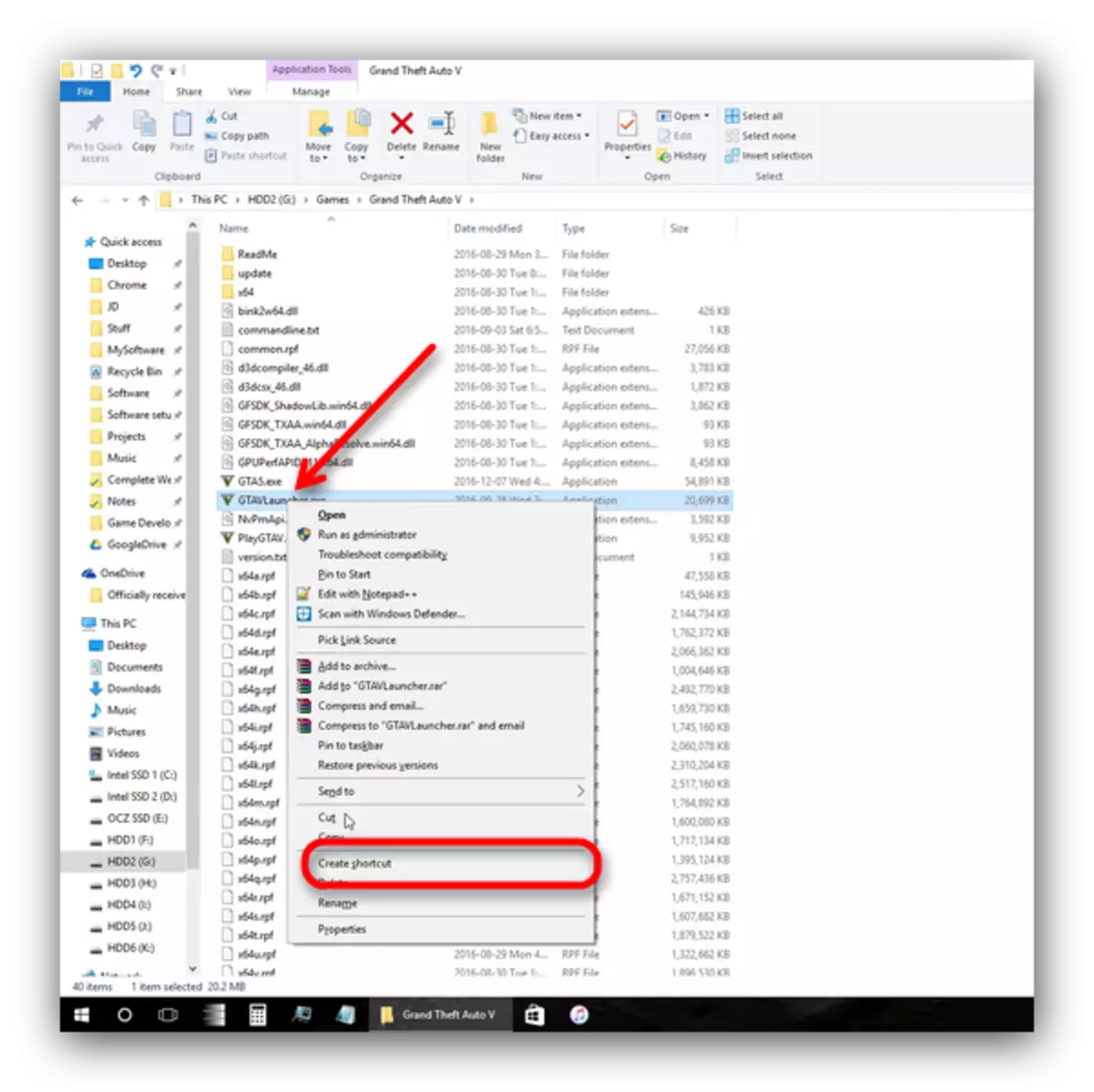
메뉴에서 "레이블 만들기"( "바로 가기 생성")를 선택하십시오.
- 작성된 바로 가기를 강조 표시하고 "속성"을 선택하려는 컨텍스트 메뉴를 호출하십시오.
- 다음 창에서 개체 "객체"( "대상")을 찾습니다. 이것은 입력이있는 텍스트 상자입니다. 가장 쉬운 줄로 가십시오 ( ""기호까지). 공간을 놓은 다음 -verify 명령을 입력하십시오.
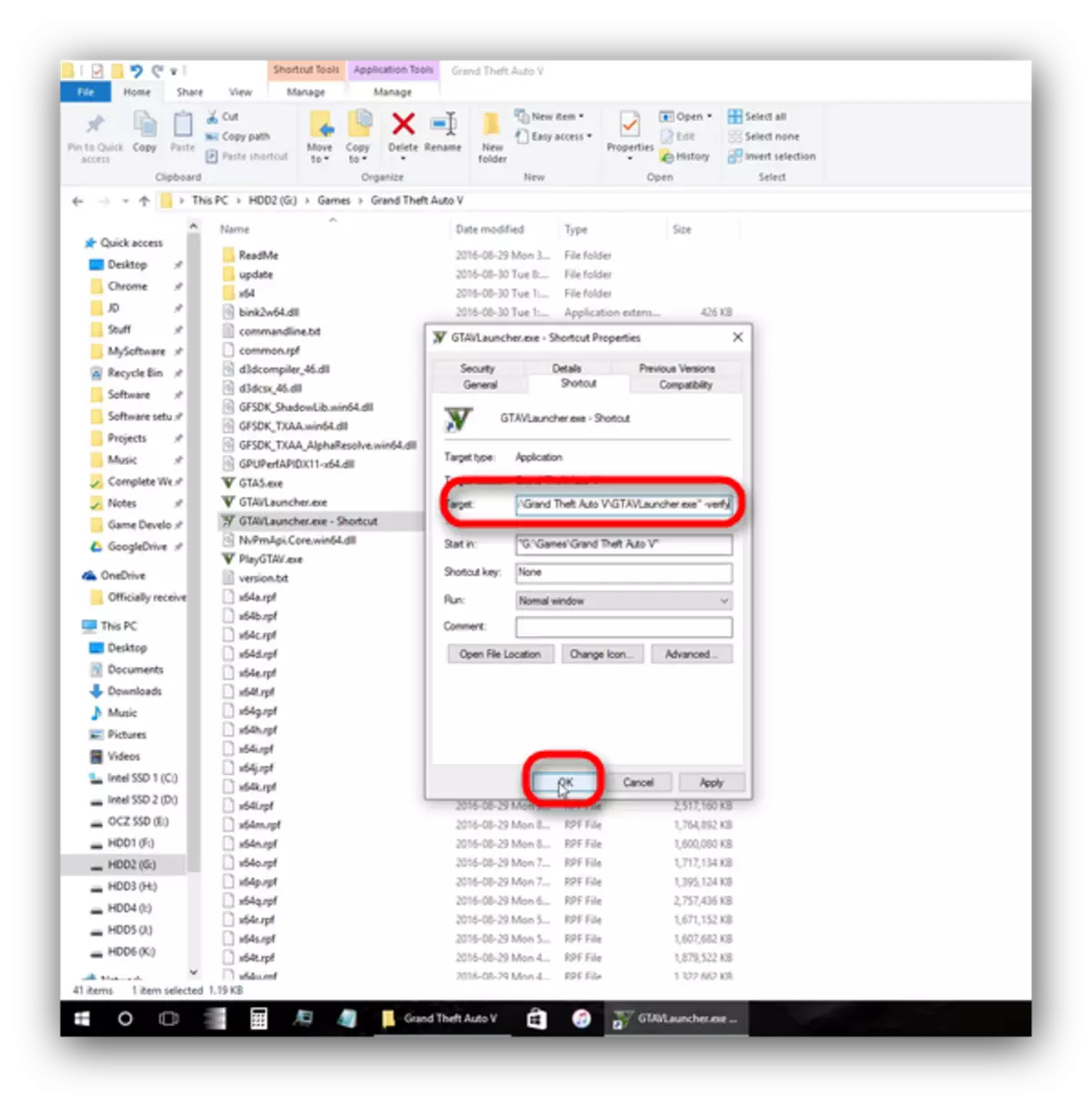
"확인"을 클릭하고 창을 닫습니다.
- 생성 된 레이블을 실행하십시오. 게임 파일을 확인하는 프로세스가 시작되지 않고 비 작동 라이브러리가 다시 개조되고 덮어 쓸 것입니다.


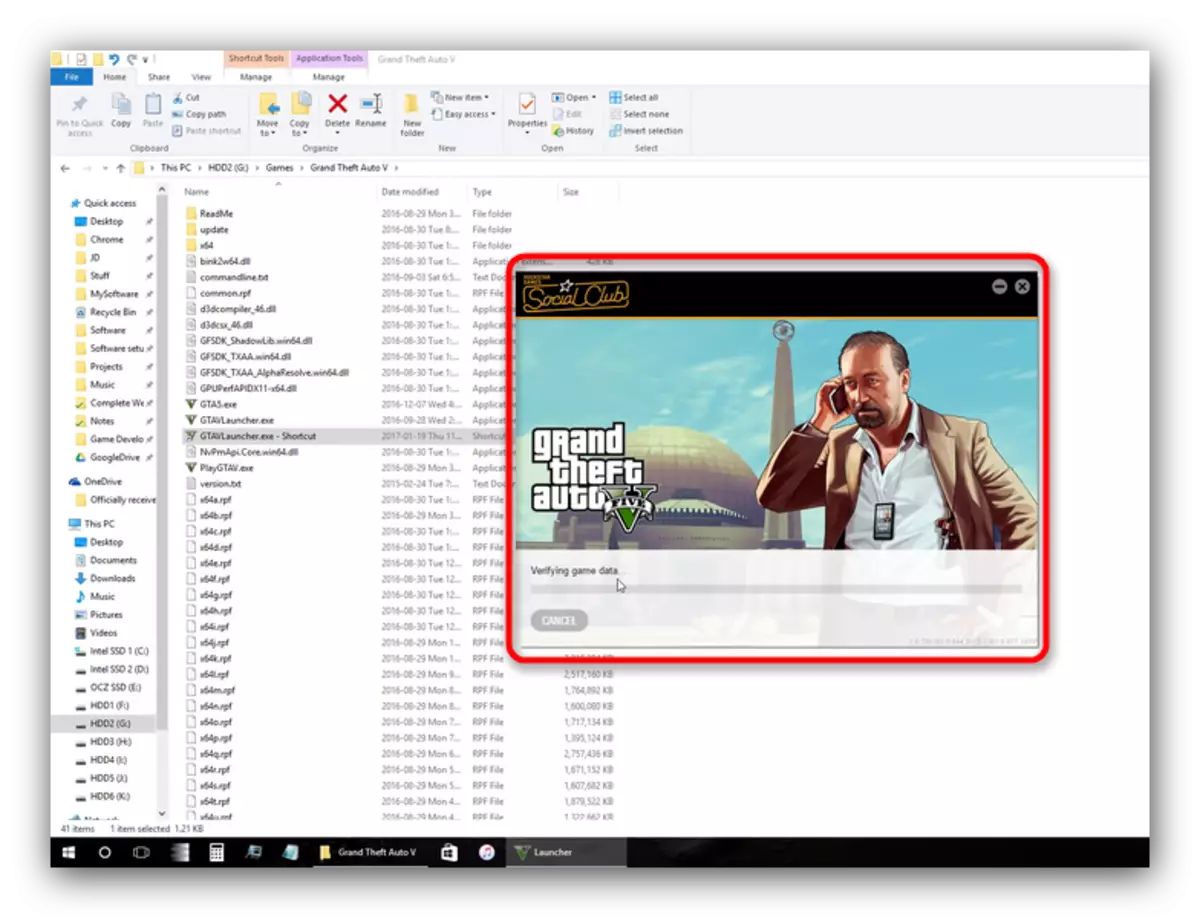
방법 4 : 레지스트리 클리너로 게임 다시 설치하기
어떤 이유로 어떤 이유로 든 처음 세 가지 방법 인 사용자 옵션은 적합하지 않습니다.
- 모든 버전의 Windows 또는 Steam 메서드에 대해 다양한 버전을 사용하여 게임을 삭제하십시오.
- 이전 항목 및 오류에서 시스템 레지스트리를 사용하십시오. CCleaner를 사용할 수도 있습니다.
수업 : CCleaner를 사용하여 레지스트리를 청소합니다
- 다음 조건에 따라 GTA 5를 설치하십시오. 오픈 응용 프로그램, 최소한 시스템 트레이 프로그램으로 최소화되지 않고 설치 중에는 컴퓨터를 사용하여 다른 작업을 수행하지 마십시오. 이 모든 것은 실패 또는 부정확 한 설치 위험을 크게 줄일 수 있습니다.
이러한 조작 후 문제가 사라지고 더 이상 나타나지 않습니다.
마지막으로 라이센스 소프트웨어를 사용하는 이점을 상기시켜려고합니다.이 경우 문제의 확률은 0을 추구하고 있으며, 어떤 경우에는 항상 개발자의 기술 지원을 참조 할 수 있습니다.
